
So erstellen Sie einen neuen Benutzer in Win10: 1. Klicken Sie im Startmenü auf die Schaltfläche „Konto“. 3. Wählen Sie im Fenster die Option „Andere Personaloptionen“ aus Pluszeichen auf der rechten Seite, um ein neues Konto hinzuzufügen. 5. Wählen Sie im Fenster Benutzeroptionen aus und klicken Sie mit der rechten Maustaste, um neue Benutzeroptionen auszuwählen. 6. Legen Sie den Benutzernamen und das Passwort für das neue Konto fest.

Die Betriebsumgebung dieses Artikels: Windows 10-System, DELL G3-Computer
1. Klicken Sie im Startmenü auf die Schaltfläche „Einstellungen“
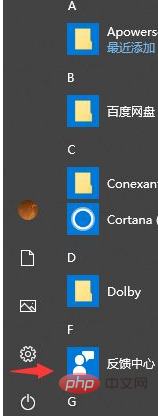
3. Wählen Sie im Popup die Option „Anderes Personal“ im Fenster aus
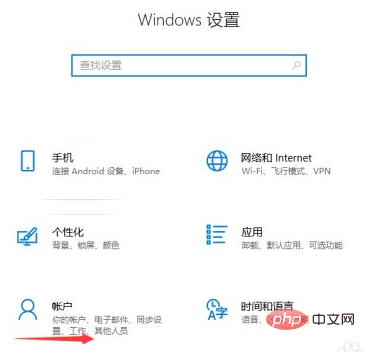
4 Klicken Sie auf die Option mit dem Pluszeichen auf der rechten Seite, um ein neues Konto hinzuzufügen
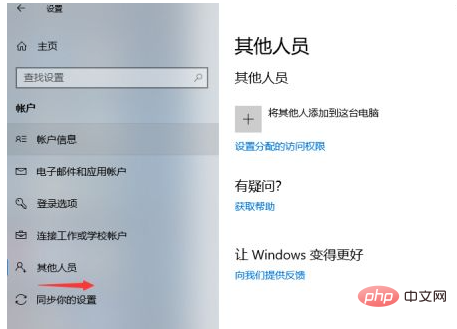
5 Das Gruppenfenster wird angezeigt. Wählen Sie die Benutzeroption im Fenster aus. Klicken Sie mit der rechten Maustaste und wählen Sie die Option „Neuer Benutzer“ aus.
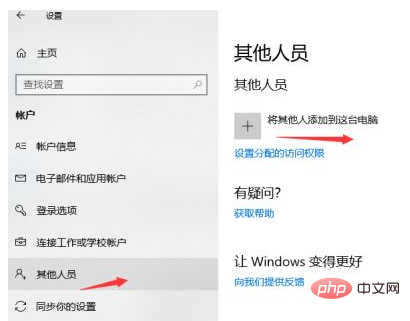
6. Legen Sie im Popup-Fenster die Benutzernamen- und Kennwortoptionen für das neue Konto fest, um einen neuen Benutzer zu erstellen . Starten Sie den Computer neu und melden Sie sich mit dem neuen Benutzer an.
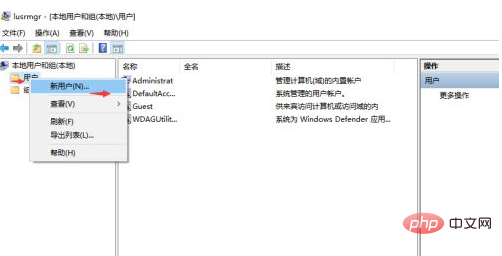
Verwandte empfohlene Lerninhalte:
Windows-System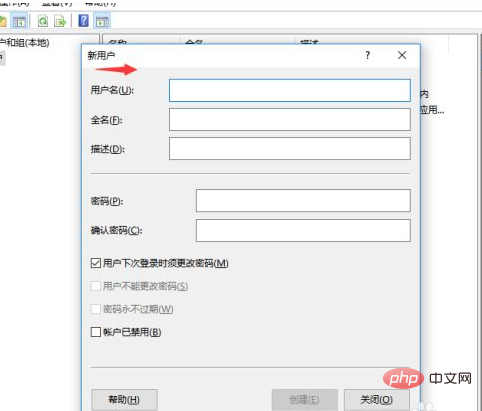
Das obige ist der detaillierte Inhalt vonSo erstellen Sie einen neuen Benutzer in Win10. Für weitere Informationen folgen Sie bitte anderen verwandten Artikeln auf der PHP chinesischen Website!
 Der Win10-Bluetooth-Schalter fehlt
Der Win10-Bluetooth-Schalter fehlt
 Warum werden alle Symbole in der unteren rechten Ecke von Win10 angezeigt?
Warum werden alle Symbole in der unteren rechten Ecke von Win10 angezeigt?
 Der Unterschied zwischen Win10-Ruhezustand und Ruhezustand
Der Unterschied zwischen Win10-Ruhezustand und Ruhezustand
 Win10 pausiert Updates
Win10 pausiert Updates
 Was tun, wenn der Bluetooth-Schalter in Windows 10 fehlt?
Was tun, wenn der Bluetooth-Schalter in Windows 10 fehlt?
 Win10 stellt eine Verbindung zum freigegebenen Drucker her
Win10 stellt eine Verbindung zum freigegebenen Drucker her
 Bereinigen Sie den Müll in Win10
Bereinigen Sie den Müll in Win10
 So geben Sie den Drucker in Win10 frei
So geben Sie den Drucker in Win10 frei




